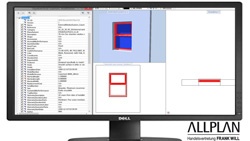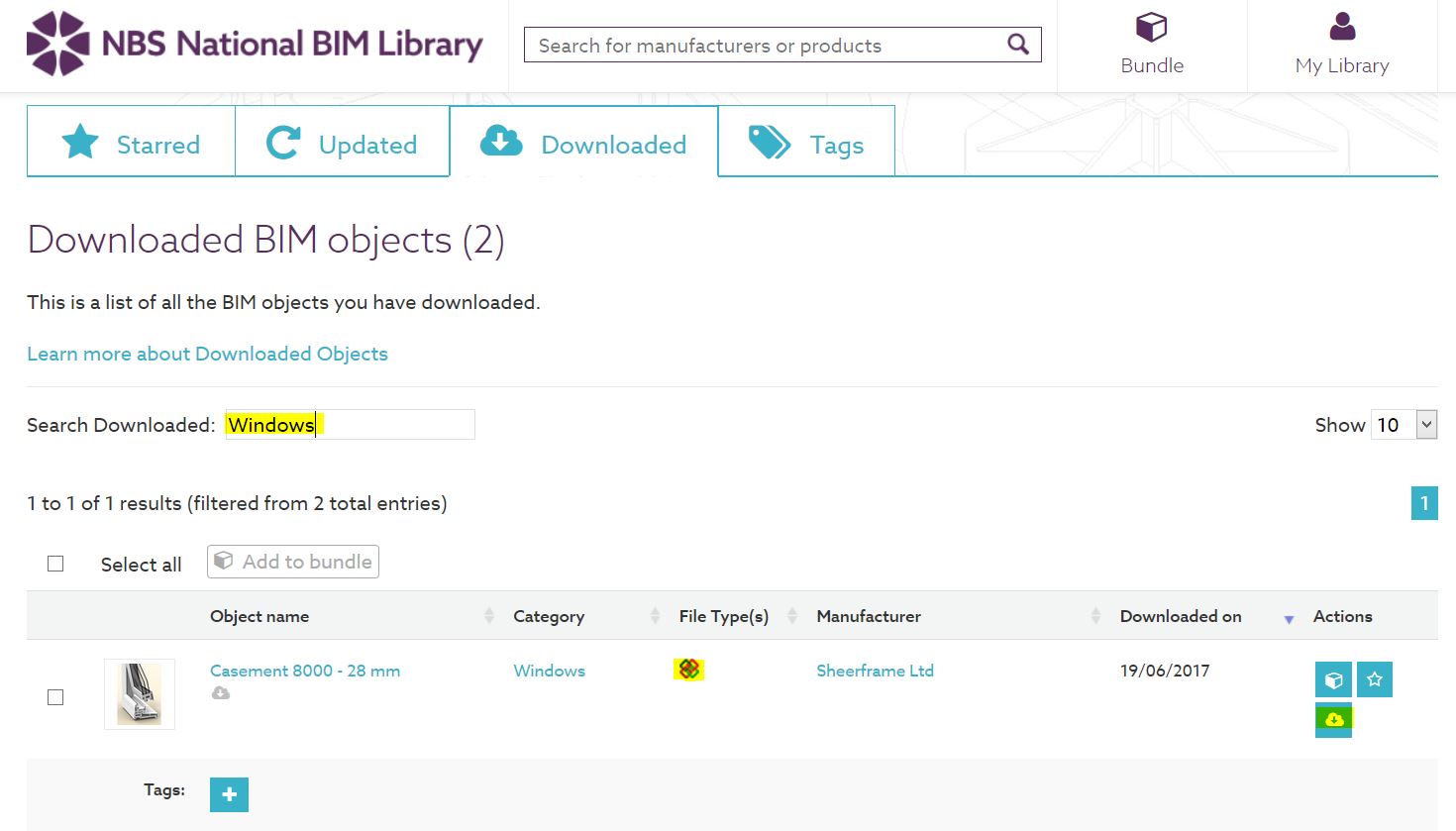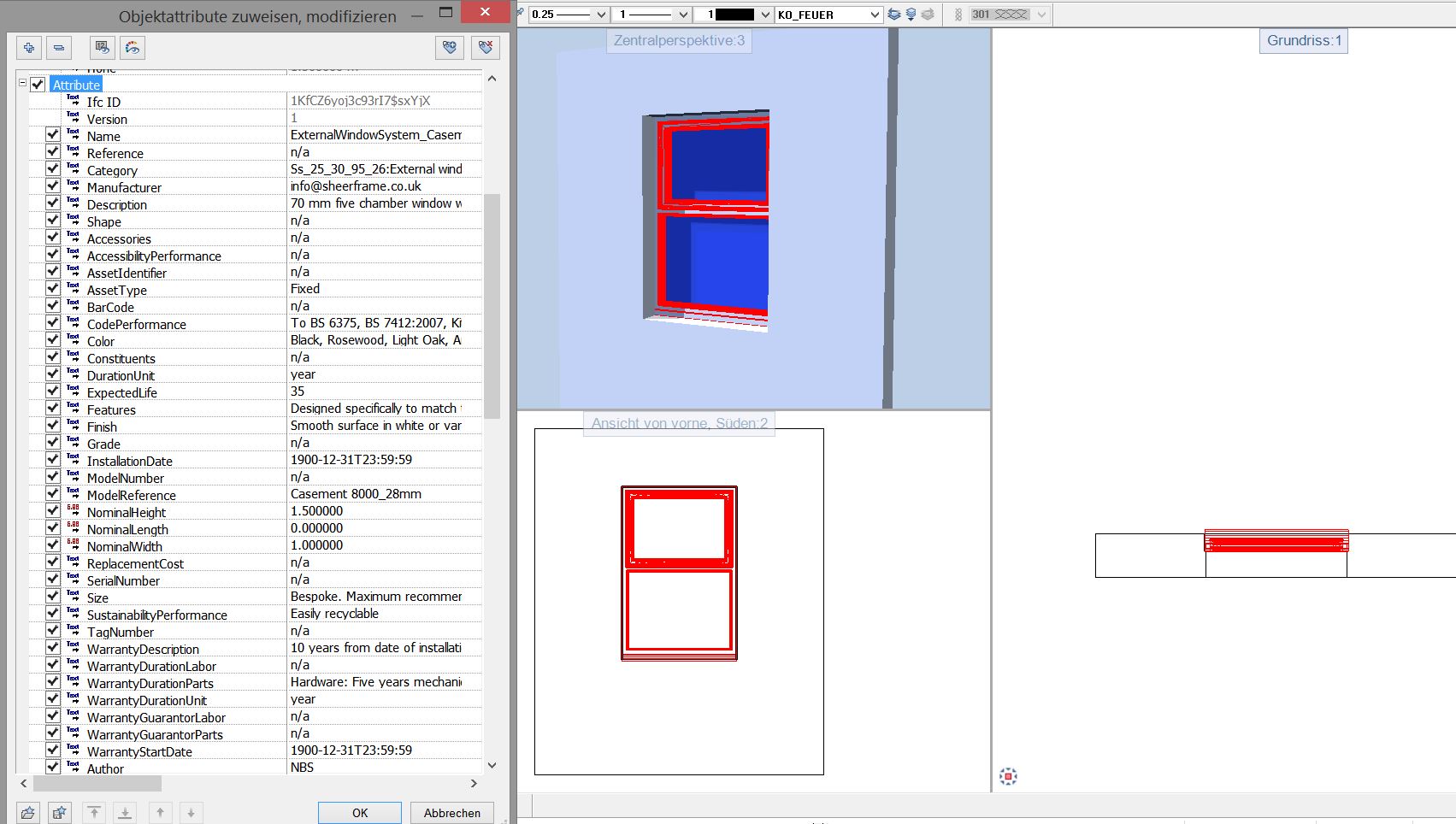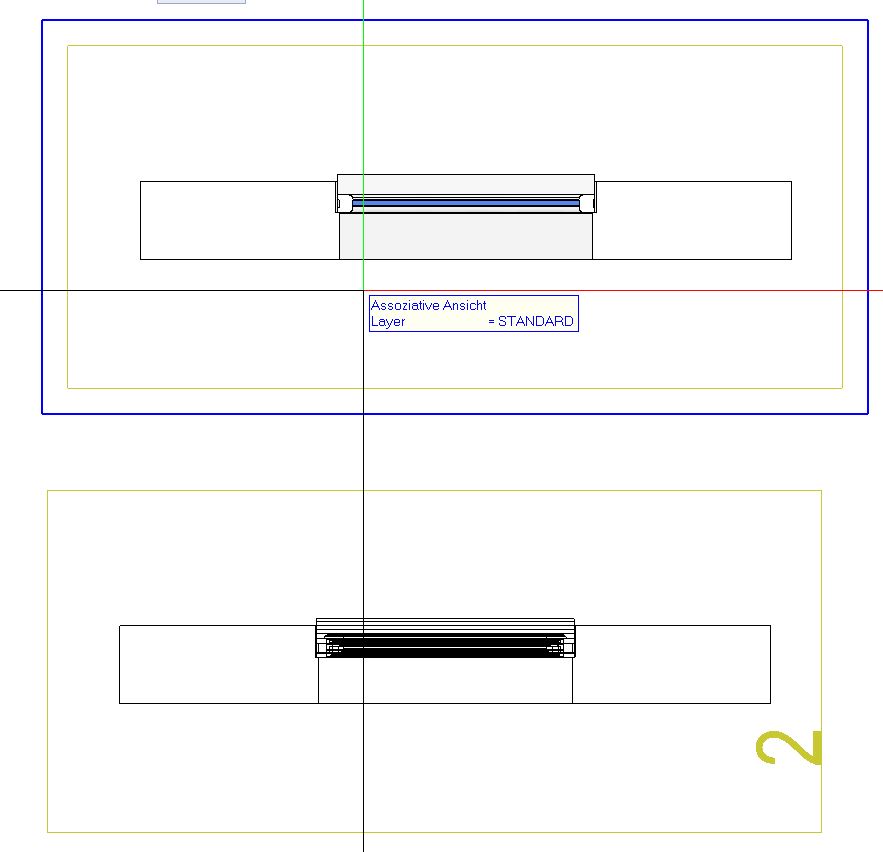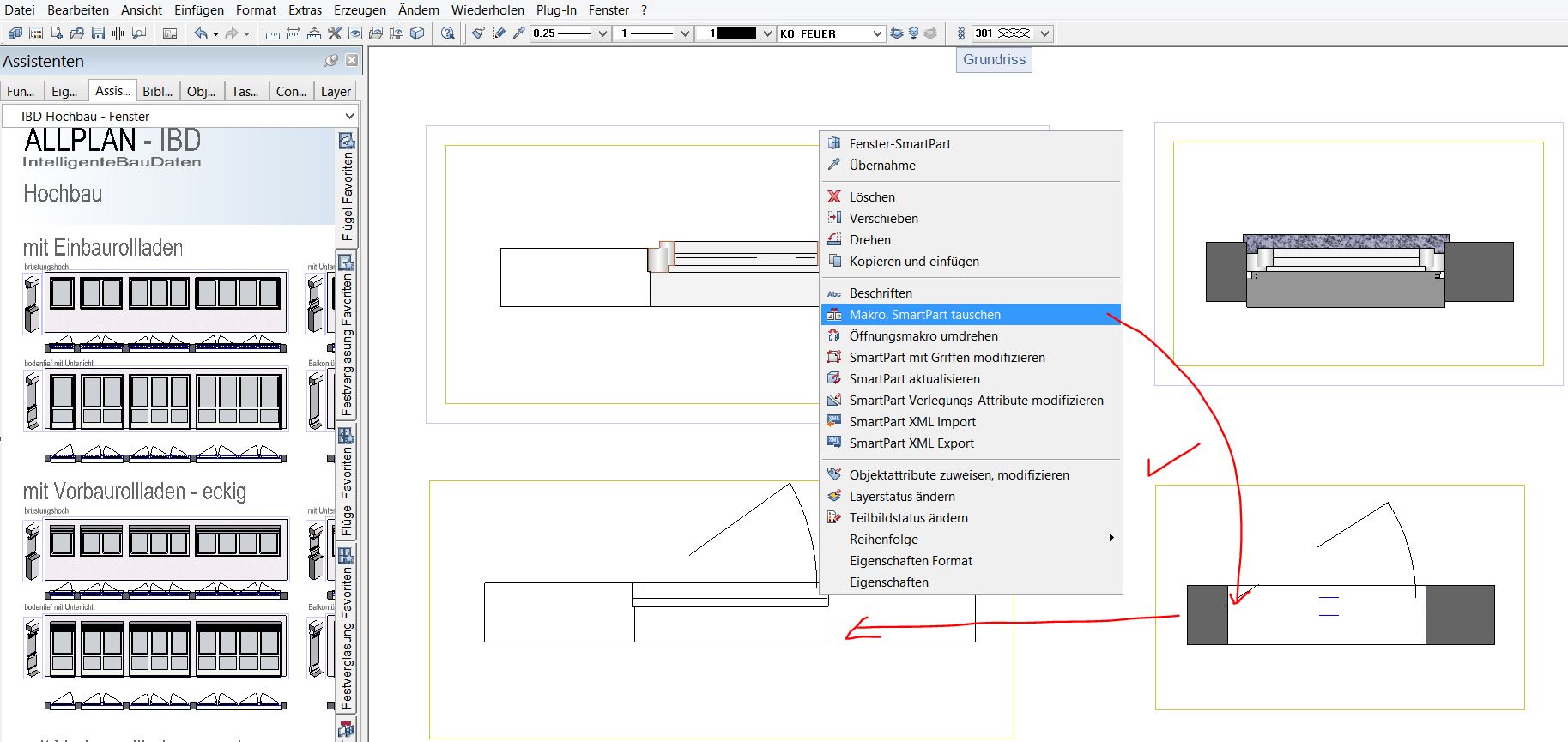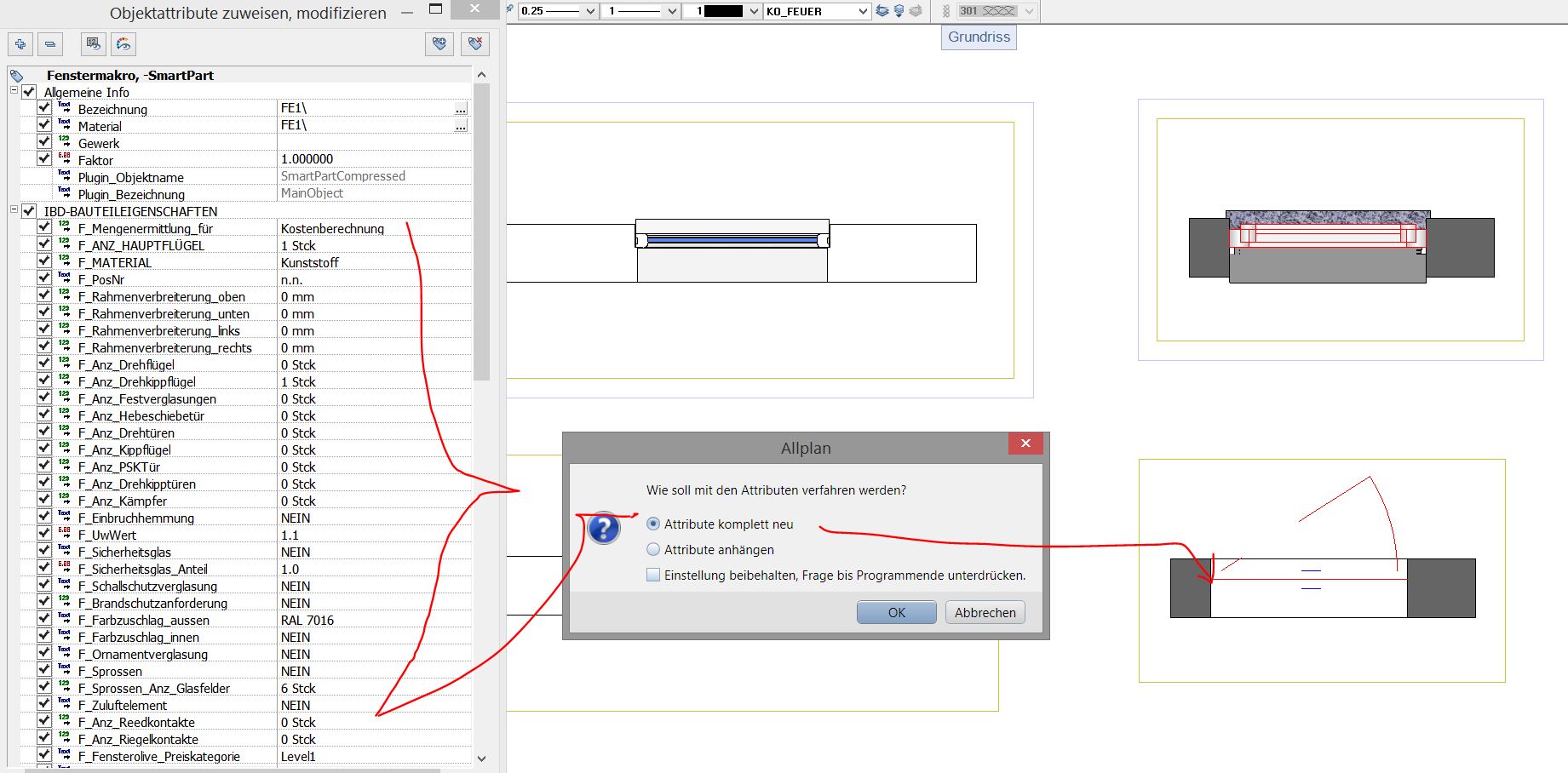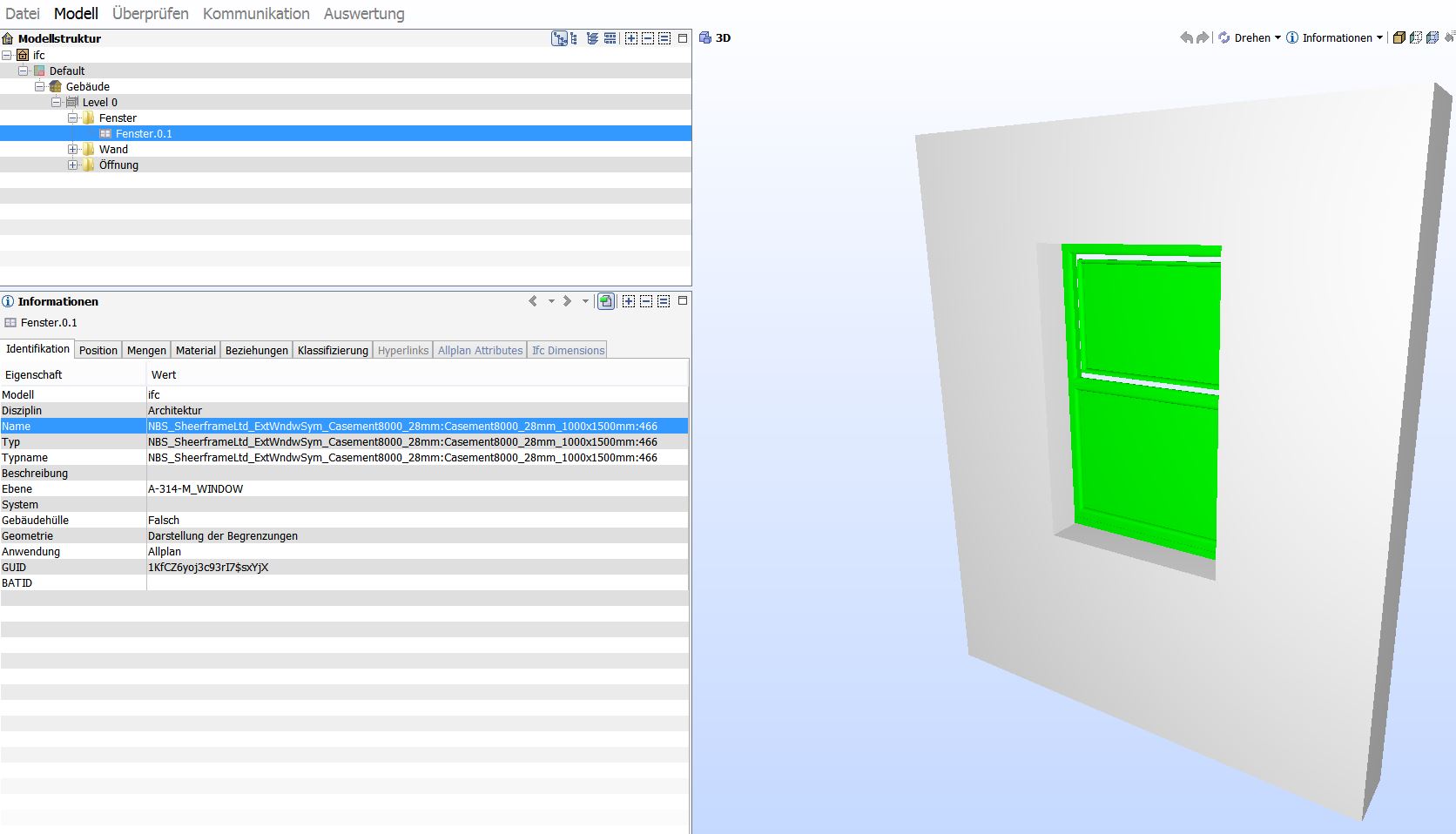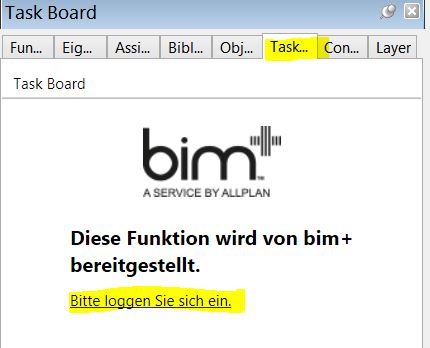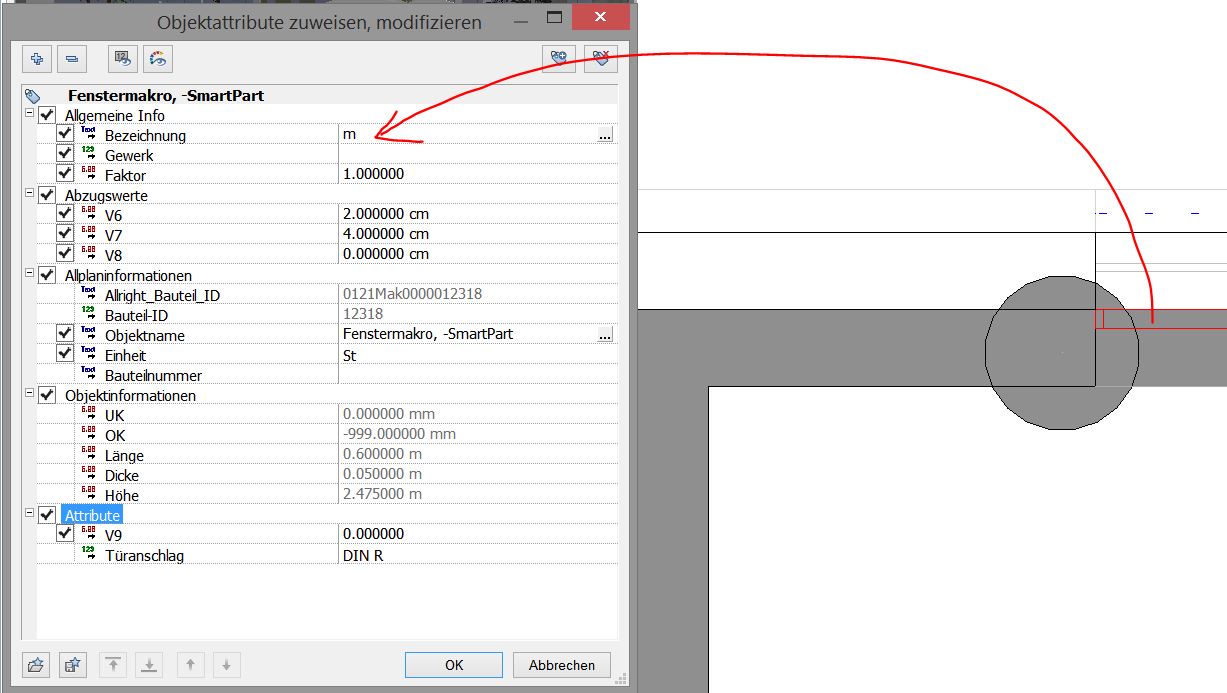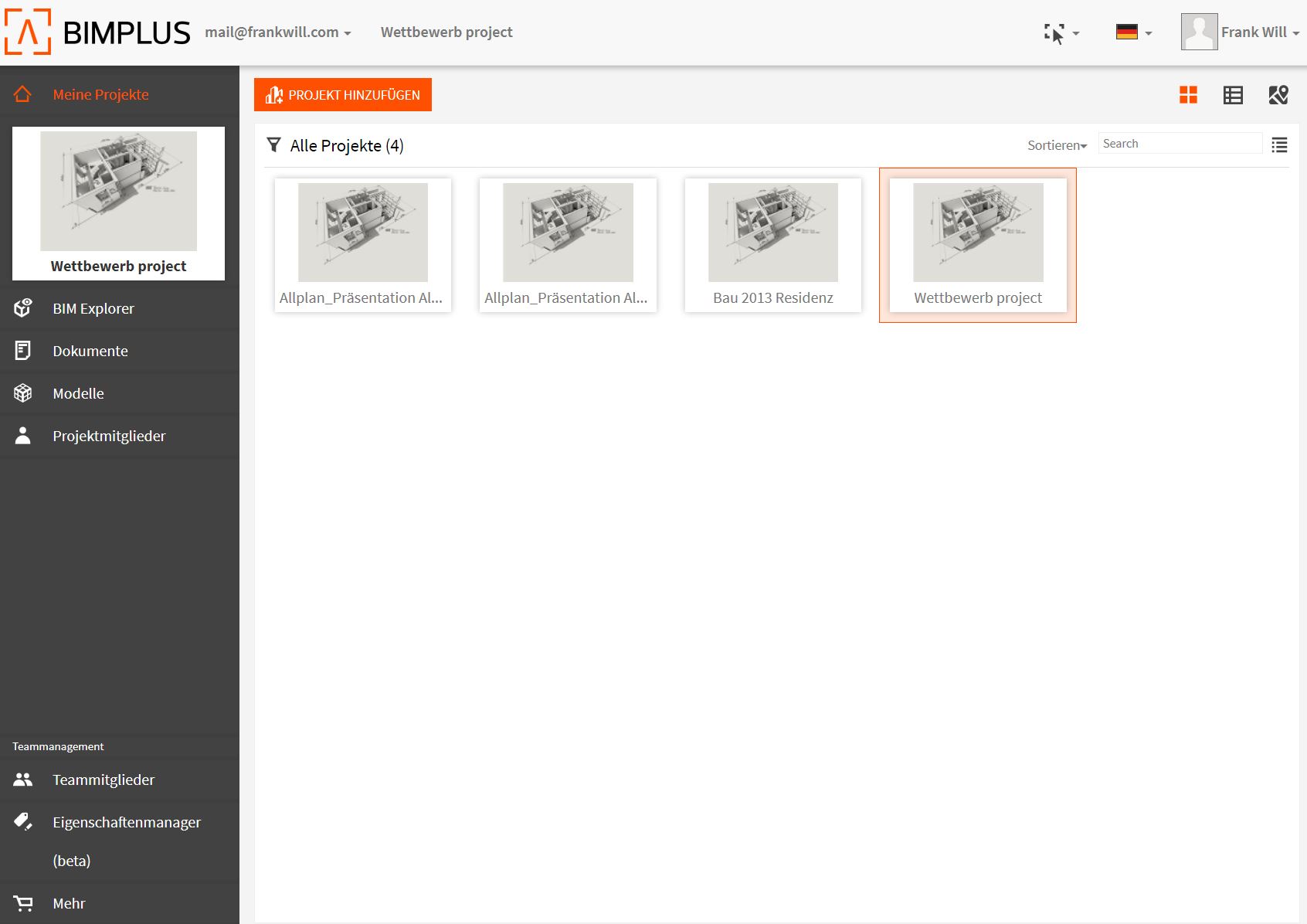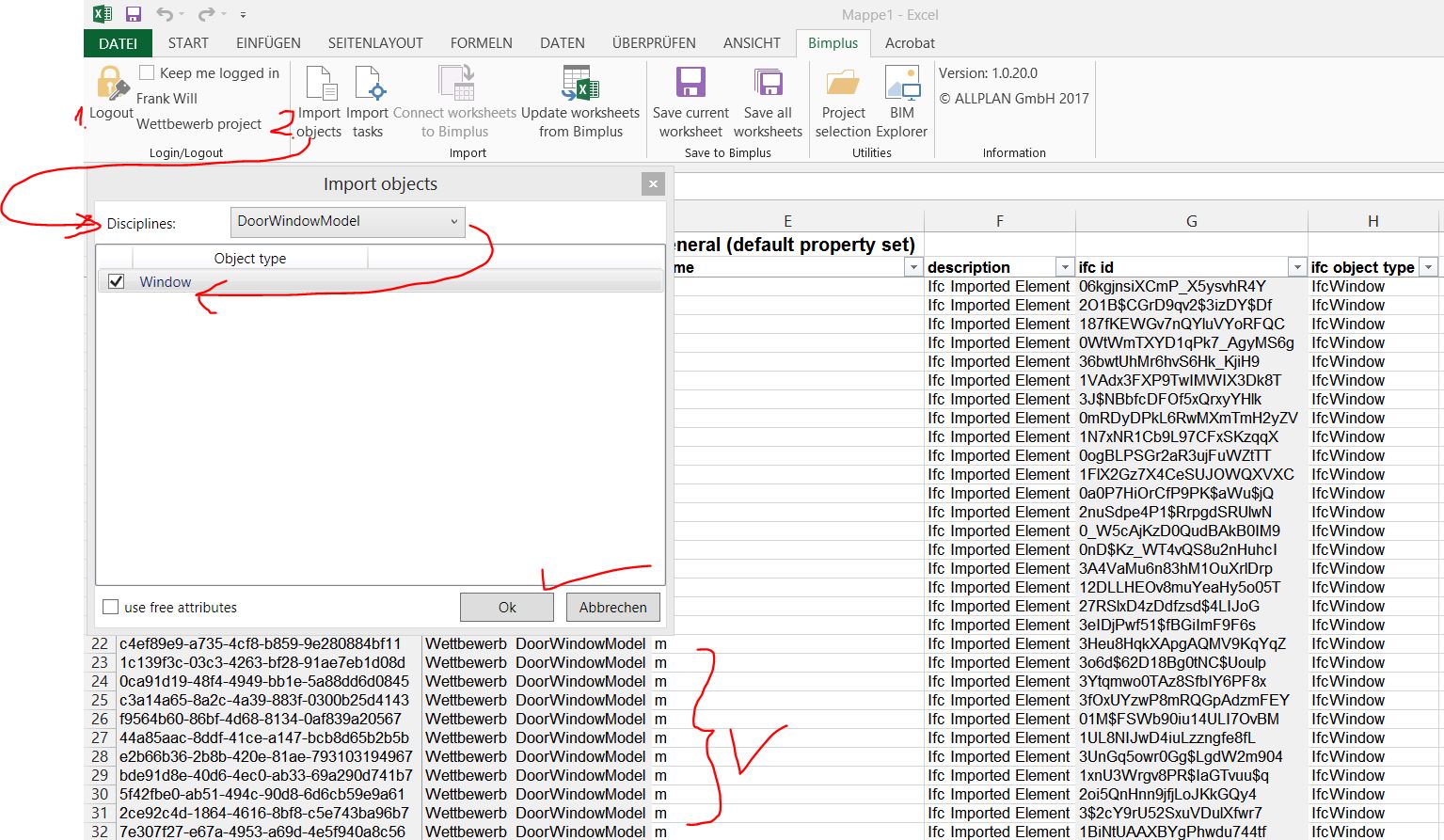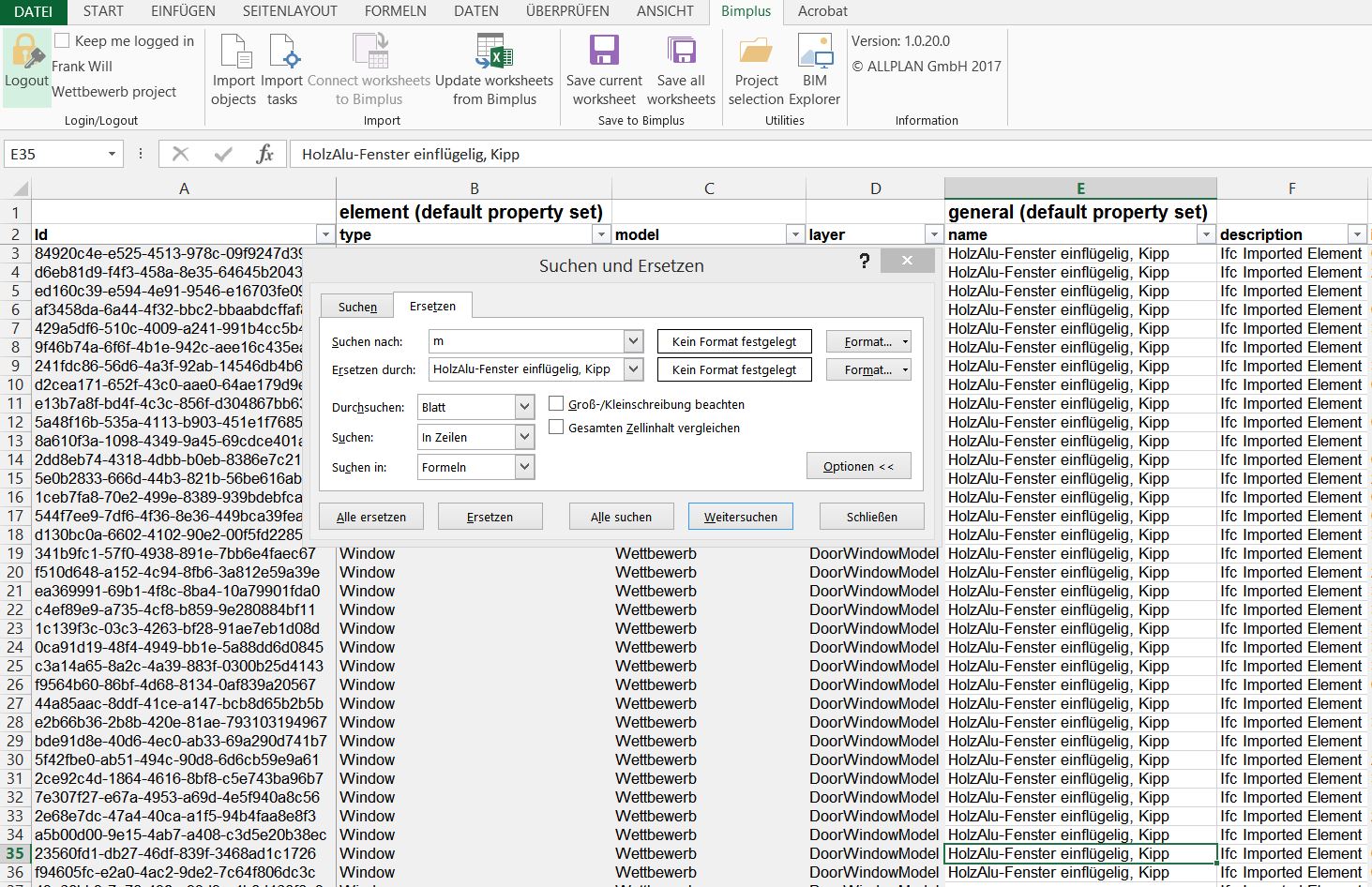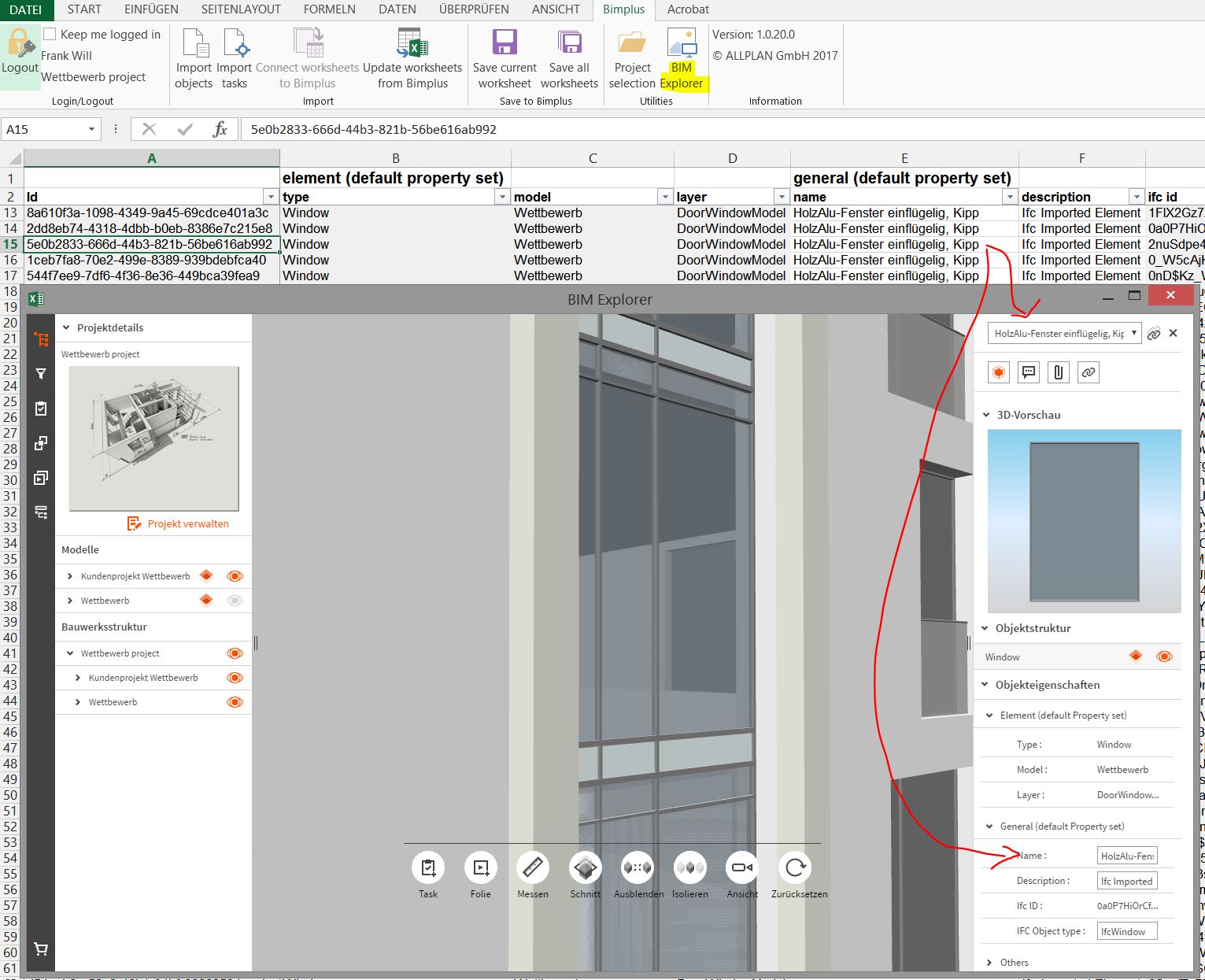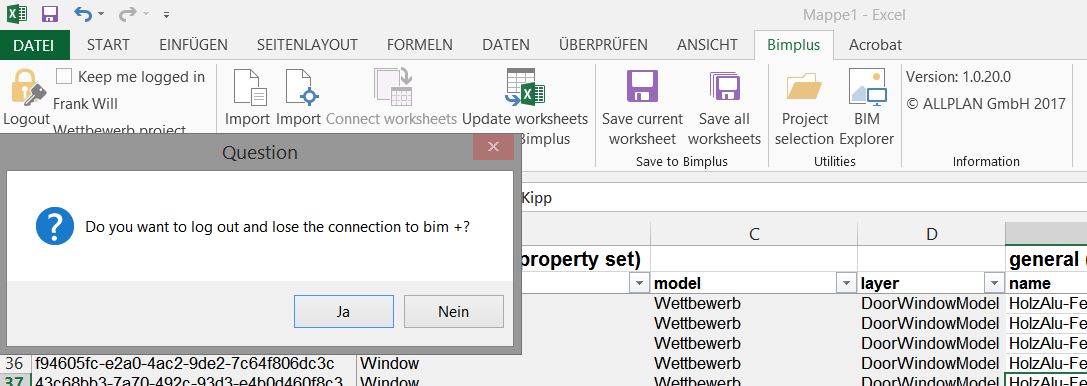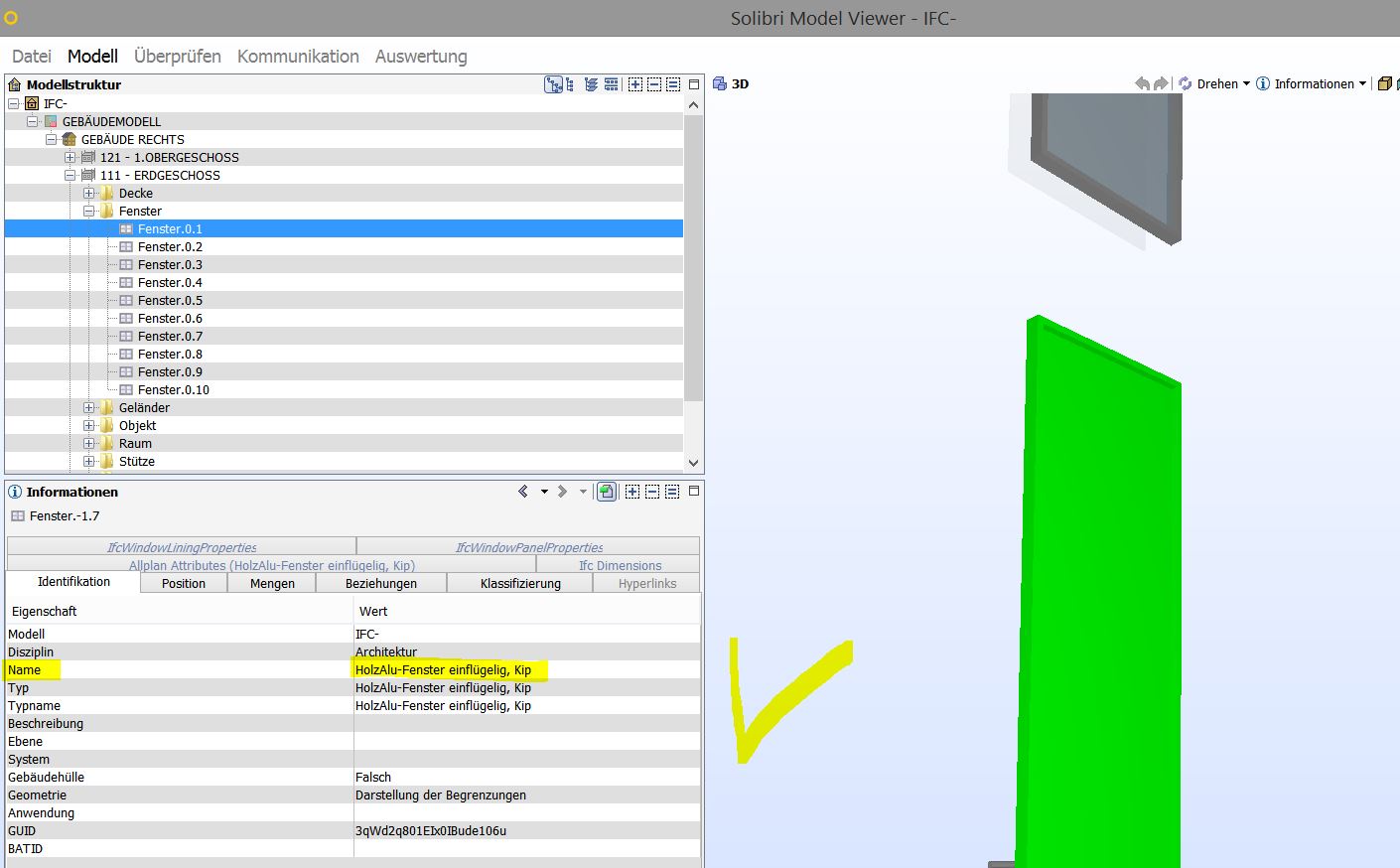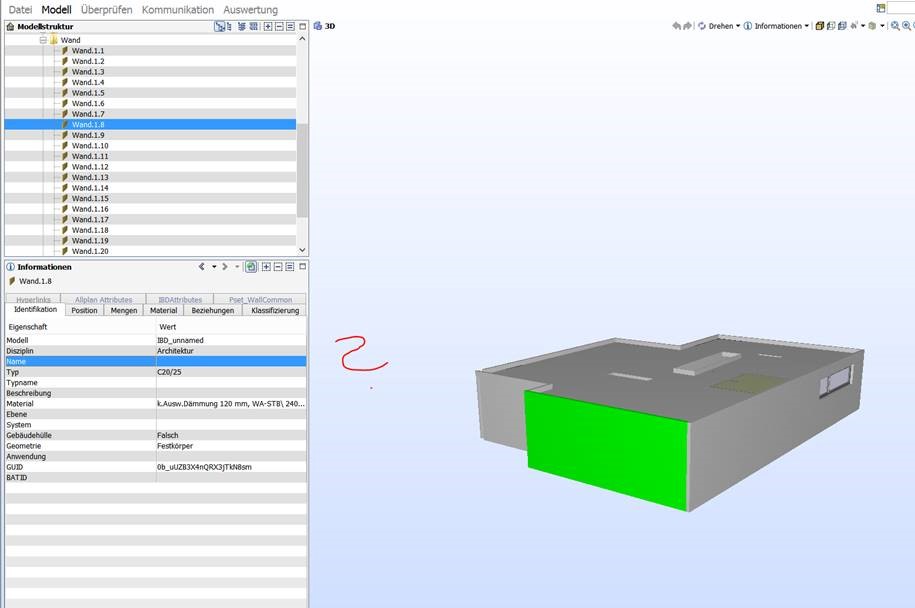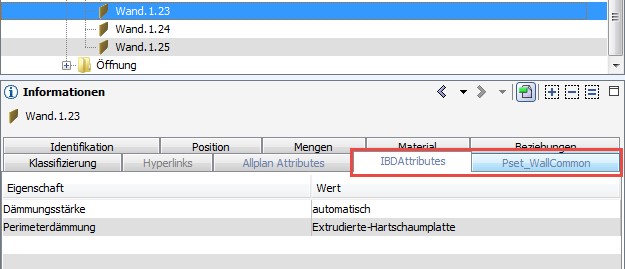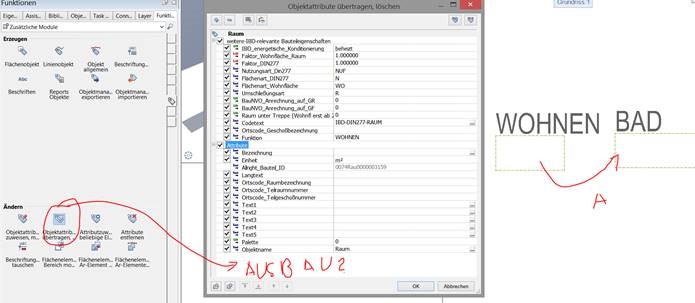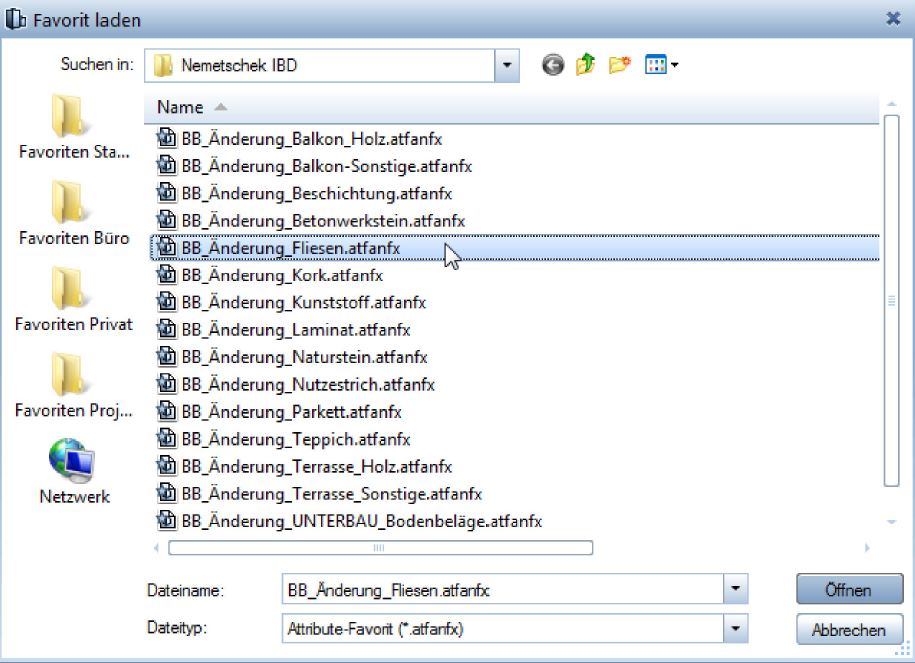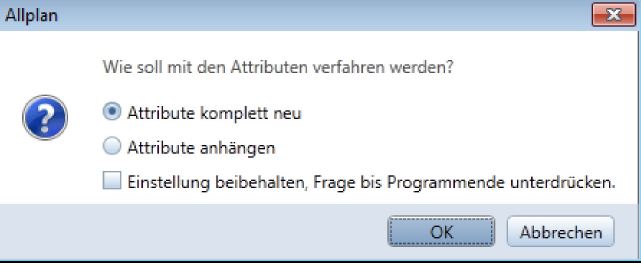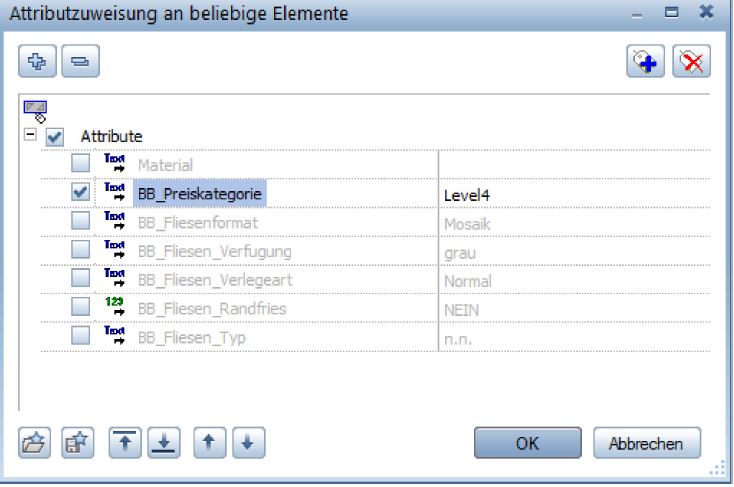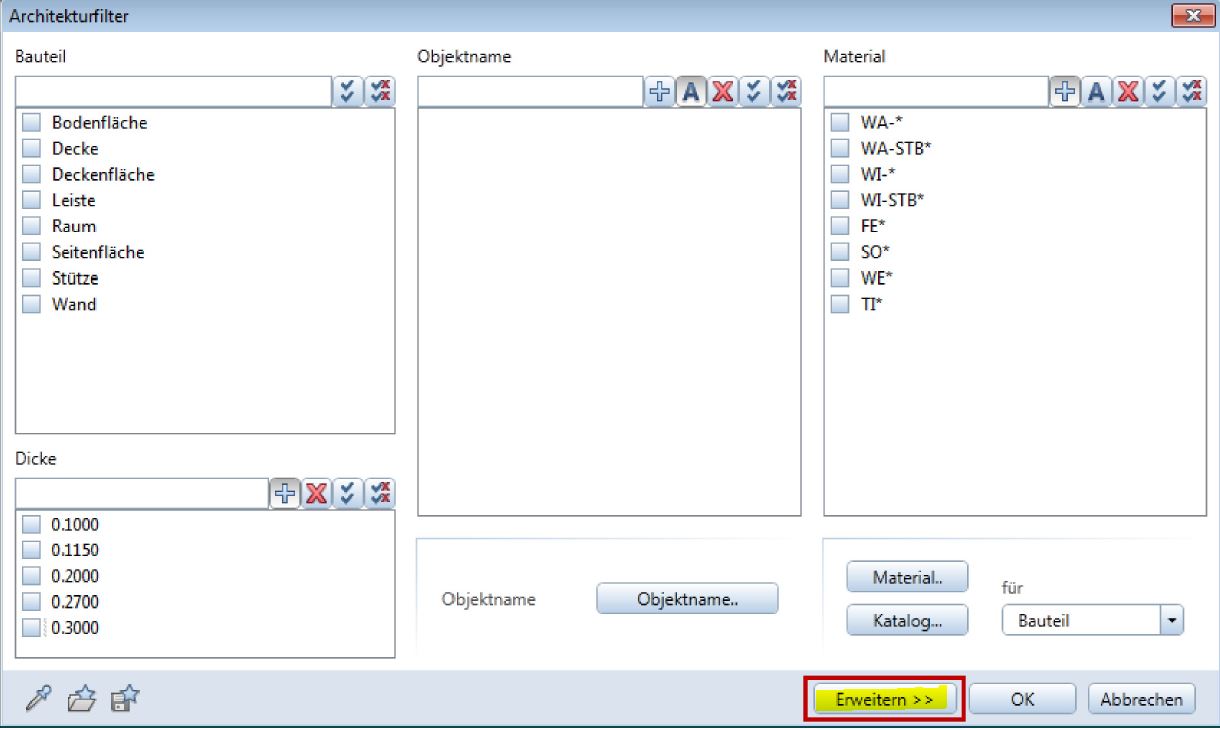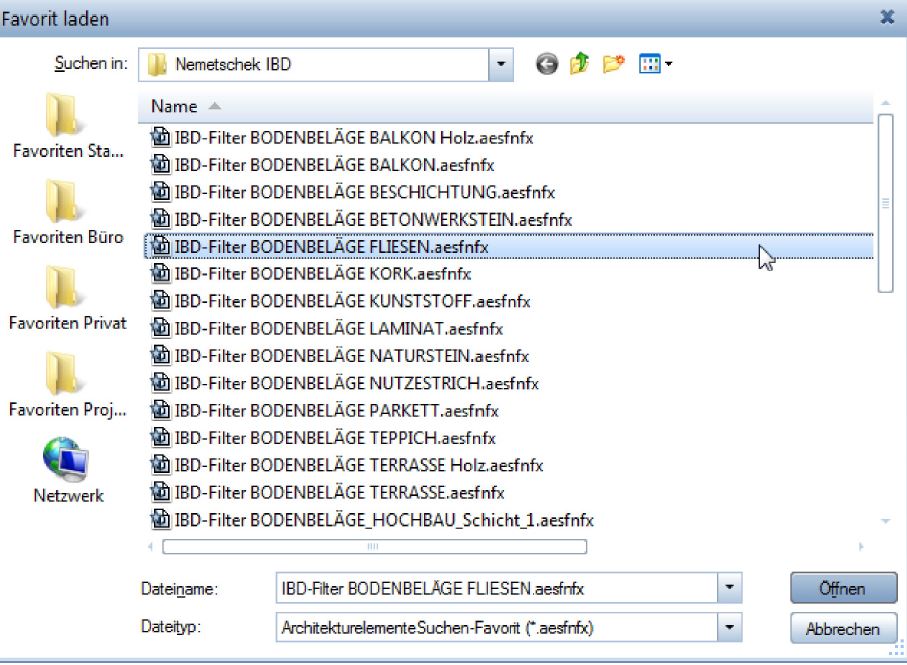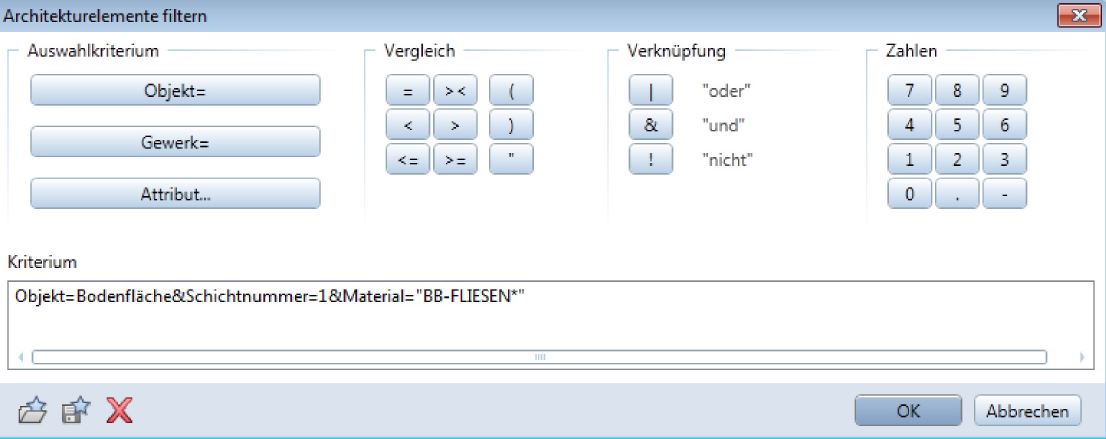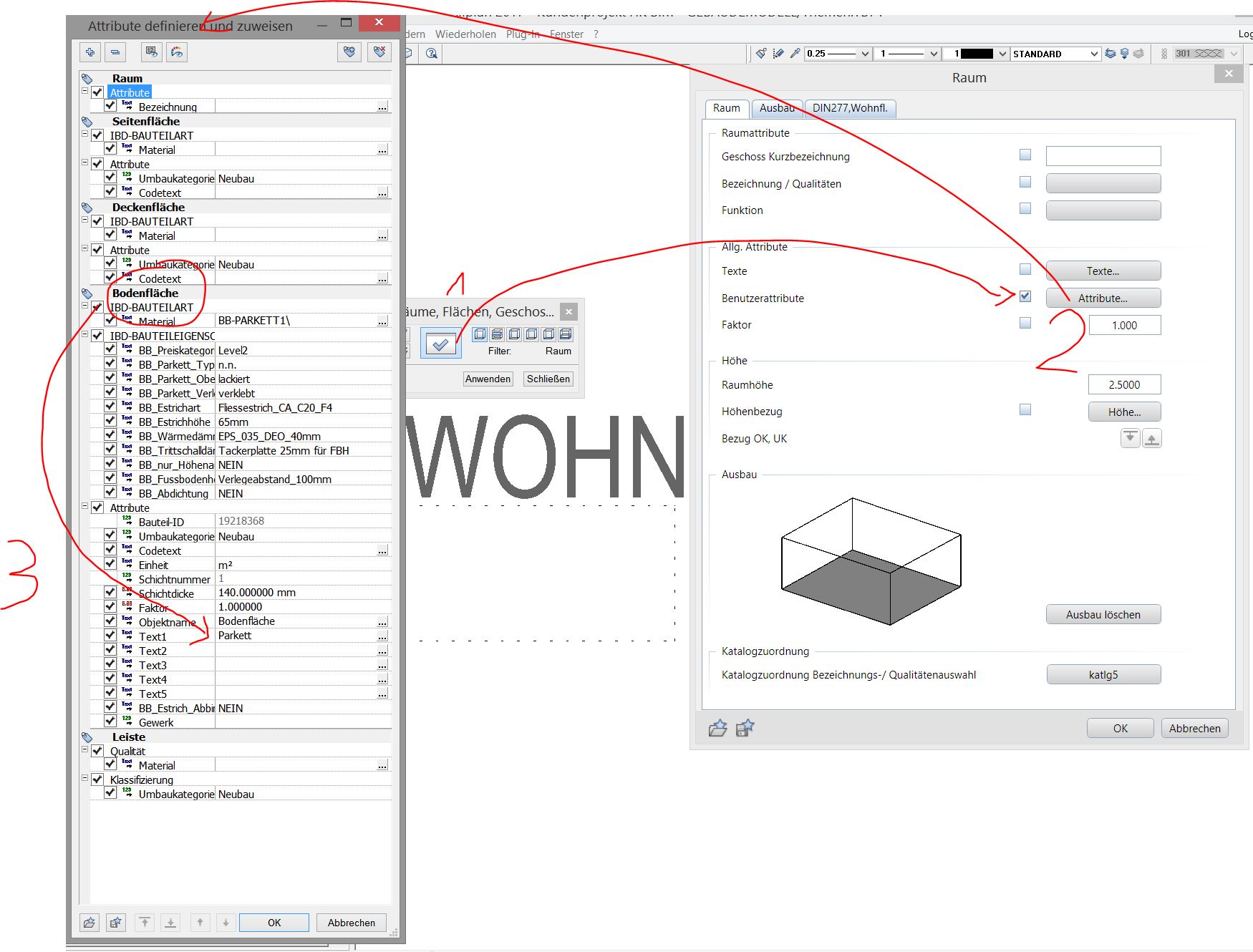Situation:
Der Bauherr oder Auftraggeber möchte gerne die Pläne einlesen bei dem die Räume weiterhin in seinem CAD für FM Zwecke erhalten sind. In manchen Fällen kann die Anforderung gestellt werden Allplan Räume komplex nach AutoCAD zu übergeben, um dort z.B. die Quadratmeter oder den Umfang zu ermitteln. Auch das Auswerten von Raumattributen kann eine Vorgabe sein. Der Export von Räumen ist z. B. auf folgende zwei Arten möglich.
Lösung: Räume als Polylinie nach AutoCAD exportieren
So exportieren Sie Räume als Polylinie nach AutoCAD:
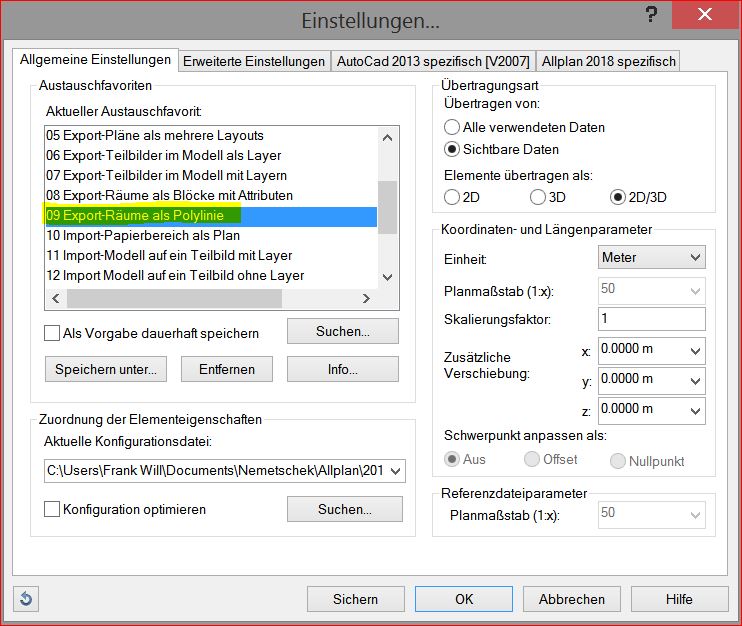
DXF_Raum_Polylinie
1. Aktivieren Sie die zu exportierenden Teilbilder
2. Wählen Sie Menü Datei -> Exportieren -> AutoCAD Daten exportieren…
3. In dem Dialogfeld Exportieren bestimmen Sie, in welchem Verzeichnis die Datei abgelegt werden soll, den Dateinamen sowie den Dateityp.
4. Wechseln Sie nun in das Dialogfeld Optionen…(ab Allplan 2014 ist dies die Schaltfläche mit dem Zahnrad) und stellen Sie die gewünschten Optionen ein.
5. Stellen Sie unter Allplan Spezifisch im Bereich Komplexe Bauteile exportieren als auf Struktur der Einzelkomponenten und aktivieren Sie unter Komplexe (Architektur) Bauteile filtern zusätzlich das Element Raum.
6. Wechseln Sie nun auf die Registerkarte Erweiterte Einstellungen und deaktivieren Sie im Bereich Zu übertragende Elemente den Eintrag Körper. Somit wird nur die Grundrisslinie des Raums übergeben. Um die Gruppenbildung beim Export zu verhindern aktivieren Sie im Bereich Aufzulösende Verknüpfungen den Eintrag Elementverbindungen.
7. Schließen Sie das Fenster mit OK und klicken Sie im Dialogfeld Exportieren auf Speichern.
8. Klicken Sie im Dialogfeld Export auf Verändern. Im Dialogfeld Konfiguration für Konvertierung können Sie noch weitere Zuordnungen vornehmen.
9. Schließen Sie das Fenster mit OK.
Nach AutoCAD wird die Raumumrisslinie als Polylinie übertragen. Die Fläche des Raums kann somit in AutoCAD ausgewertet werden. Die Beschriftung des Raums wird in AutoCAD als Text übertragen. Fläche und Umfang können in AutoCAD ausgewertet werden.
Lösung: Räume als Blöcke mit Attributen nach AutoCAD exportieren:
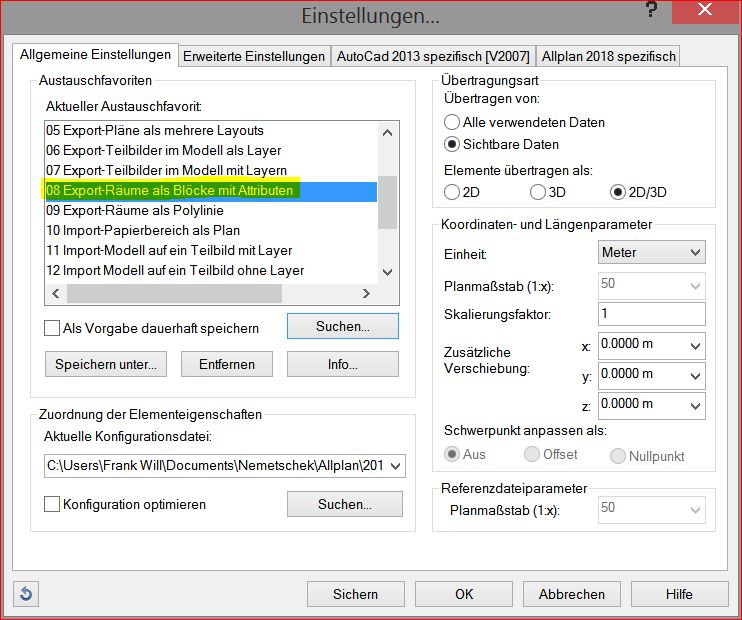
DXF_Raum_Block_Attribute
1. Aktivieren Sie die zu exportierenden Teilbilder
2. Wählen Sie Menü Datei -> Exportieren -> AutoCAD Daten exportieren…
3. In dem Dialogfeld Exportieren bestimmen Sie, in welchem Verzeichnis die Datei abgelegt werden soll, den Dateinamen sowie den Dateityp.
4. Wechseln Sie nun in das Dialogfeld Optionen….(ab Allplan 2014 ist dies die Schaltfläche mit dem Zahnrad) und stellen Sie die gewünschten Optionen ein.
5. Stellen Sie unter Allplan Spezifisch im Bereich Komplexe Bauteile exportieren als auf Struktur der Einzelkomponenten und aktivieren Sie unter Komplexe (Architektur) Bauteile filtern zusätzlich das Element Raum.
6. Wechseln Sie nun auf die Registerkarte Erweiterte Einstellungen, aktivieren Sie im Bereich Zu übertragende Elemente den Eintrag Unbeschriftetes Attribut und deaktivieren Sie im gleichen Bereich den Eintrag Körper.
7. Deaktivieren Sie im Bereich Aufzulösende Elemente das Element Attribut.
8. Schließen Sie das Fenster mit OK und klicken Sie im Dialogfeld Exportieren auf Speichern.
9. Klicken Sie im Dialogfeld Export auf Verändern. Im Dialogfeld Konfiguration für Konvertierung können Sie noch weitere Zuordnungen vornehmen.
10. Schließen Sie das Fenster mit OK.
Nach AutoCAD wird der Raum als Block mit Attributen übertragen. Mit dem Befehl _attedit können die Attribute des Blocks dargestellt und weiter bearbeitet werden. Eine Filterung bestimmter Attribute beim Export ist derzeit nicht möglich! Selbstverständlich kann man Blöcke mit Attributen aus AutoCAD auch in Allplan komplex importieren.
Ich hoffe, mit diesen Informationen konnte ich Euch weiterhelfen. Für weitere Fragen könnt Ihr Euch gerne wieder an uns wenden.
Viel Spass mit Allplan wünscht Euch
Frank Will